PS+3DSMAX打造视觉文字效果
来源:sc115.com | 174 次浏览 | 2015-09-10
标签: 文字效果 视觉
这篇教程教飞特的朋友们用PS+3DSMAX打造视觉文字效果,教程难度偏大,需要我们会用3DSMAX制作文字的模型,最后再用PS来加工和处理。制作出来的文字效果还挺漂亮的,转发过来和飞特的朋友们一起分享学习了,先来看看最终的效果图吧:

具体的制作步骤如下:
1.运行3Ds Max,进入界面后,在“创建面板”里面选择“图形”按钮,在对象类型中选择“文字”。并在文字基本参数修改面板下的“插值”修改为0,“参数”里面选择好我提供的字体,“文本”输入为“Graphic Design”,其他参数为默认值!然后在前“前视图”点击一下,文本就出现了。由于文本相对较长,并不能完整显示在各个视图中,可以点击“所有视图最大化显示”按钮。如效果图:
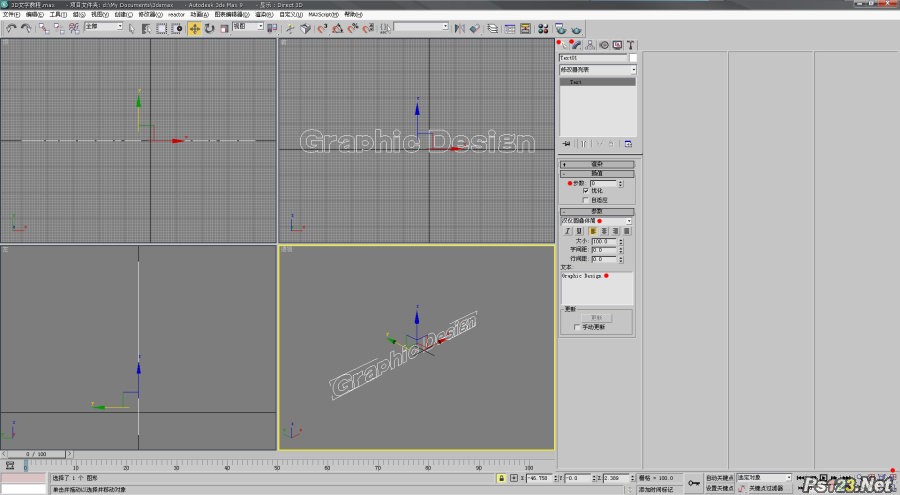
2.进入“修改器”菜单,选择“网络编辑”里的“挤出”命令,在“修改”面板里把“数量”设置为“40”,其他参数为默认值!如效果图:
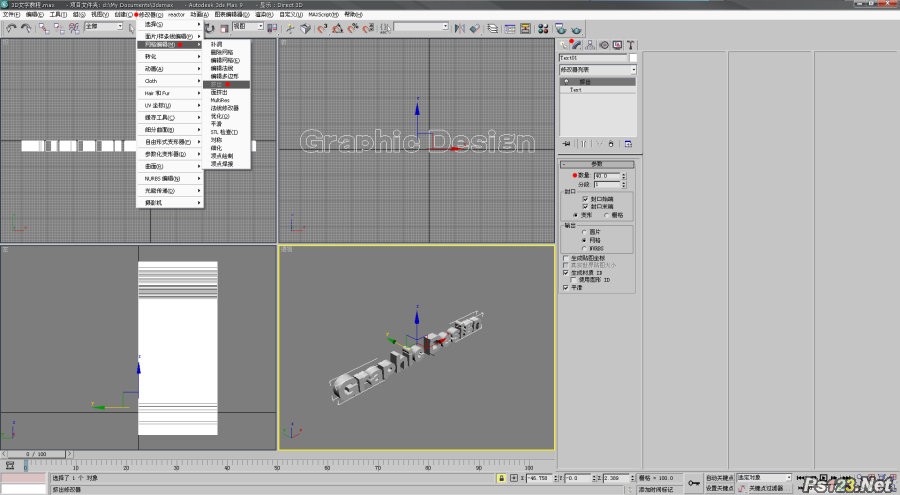
3.在任意一视图中点击鼠标右键,选择“对象属性”,在弹出的“对象属性”对话框里面把“渲染控制”里的“可见性”设置为“0”并点击“确定”。这时候注意“透视视图”中的文字会呈现透明状态。如效果图:

4.选择“创建”面板,点击“几何体”按钮,并选择“粒子系统”,在对象类型中选择“粒子阵列”,在“前视图”中创建粒子阵列图标,创建方法用鼠标左键按着拖拽就可以了,图标大小没有关系。如效果图:
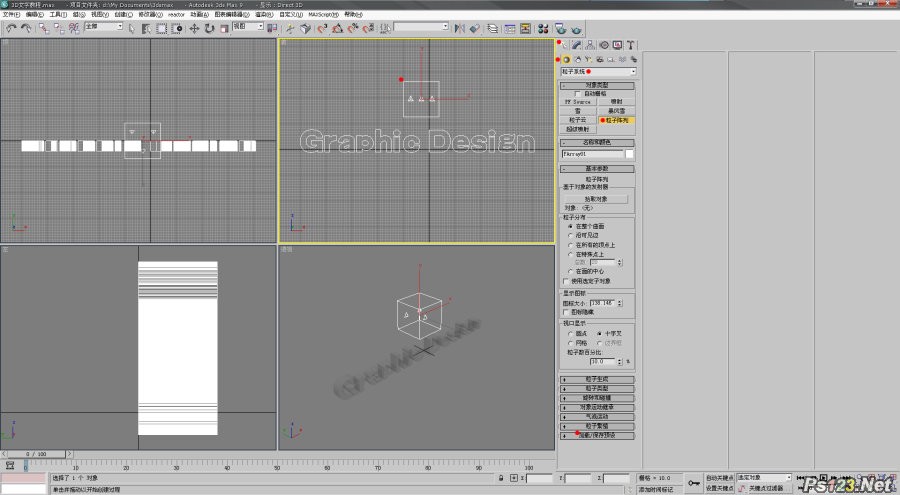
搜索: 文字效果 视觉
- 上一篇: PS教你制作多彩水晶组合文字
- 下一篇: PS打造蓝色质感水晶文字效果
 单音节拍音效
单音节拍音效